บทความนี้สร้างขึ้นโดยใช้ซอฟต์แวร์แปลภาษา
Insights: dashboards
แดชบอร์ดยอดขาย คือการรวบรวมรายงานที่คุณจัดทำและแสดง
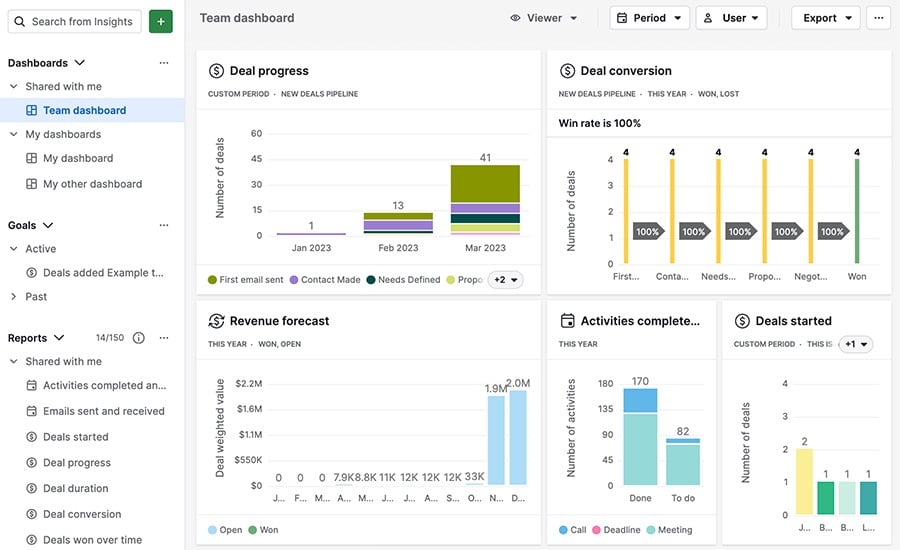
ด้วยแดชบอร์ด Insights คุณสามารถ:
- ปรับแต่งโดยการเพิ่มและจัดเรียงรายงานที่คุณต้องการ
- แชร์ แดชบอร์ดของคุณกับผู้คนภายในและภายนอก Pipedrive
- แสดงข้อมูลรายงานหลายชิ้นในหน้าต่างเดียวที่แชร์กัน
เรียนรู้ว่าการสร้างแดชบอร์ดยอดขายจะช่วยให้คุณวัดผลยอดขายได้อย่างไรในบล็อกนี้.
สร้างแดชบอร์ด
ในการสร้างแดชบอร์ดใหม่ ให้ไปที่ Insights และคลิก ”+“ > แดชบอร์ด.
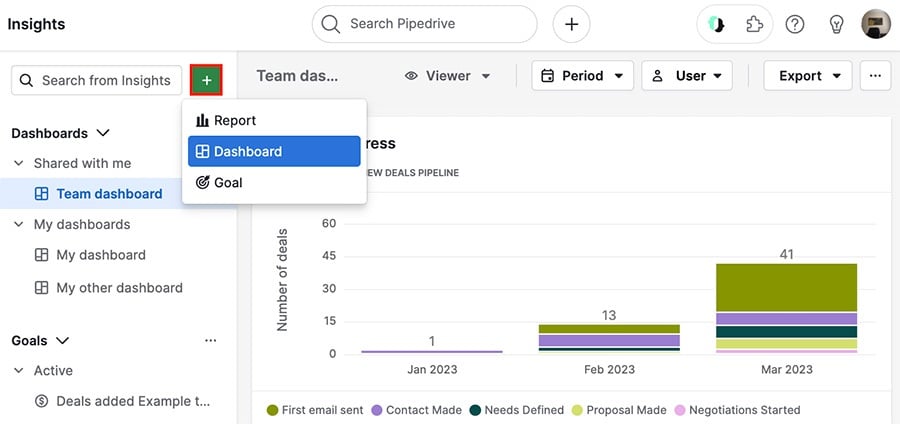
คุณจะถูกขอให้ระบุชื่อและหมวดหมู่สำหรับแดชบอร์ดของคุณ.
เมื่อคุณคลิก ”บันทึก,“ คุณจะเห็นแดชบอร์ดใหม่ของคุณในหมวดหมู่ที่กำหนดและกระดานว่างทางด้านขวา.
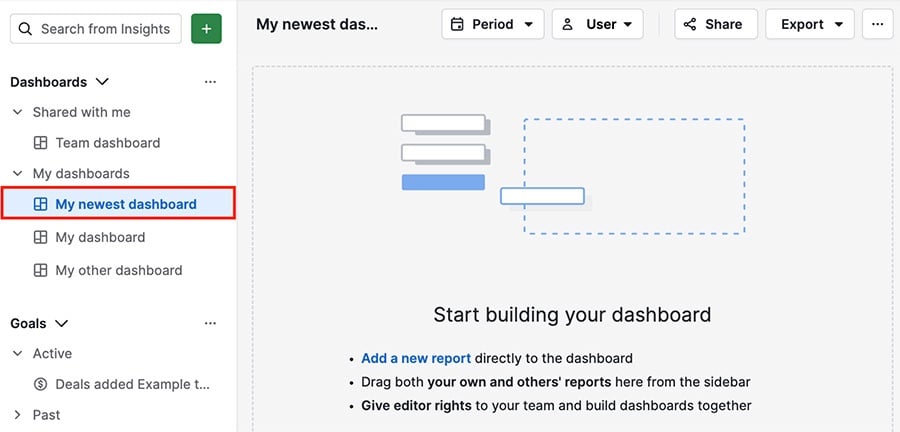
```html
เพิ่มรายงานลงในแดชบอร์ดของคุณ
เมื่อคุณสร้างแดชบอร์ดของคุณแล้ว คุณสามารถเพิ่มรายงานลงไปได้โดยใช้สองวิธี.
ลากและวาง
หากคุณได้สร้างรายงานใน Insights แล้ว คุณสามารถลากรายงานจากแผงด้านซ้ายโดยตรงไปยังแดชบอร์ดของคุณ.
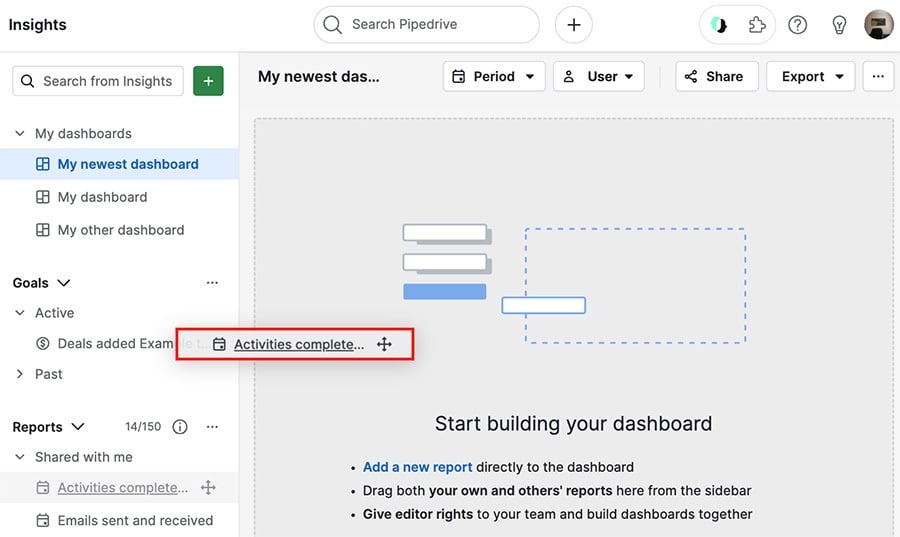
รายงานจะปรากฏในแดชบอร์ดของคุณหลังจากที่คุณลากมันเข้ามา.
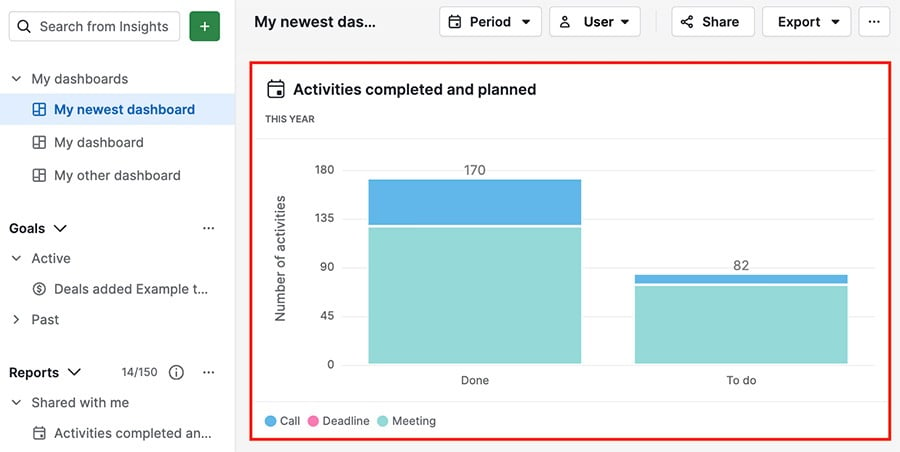
มุมมองรายงาน
คุณยังสามารถเพิ่มรายงานลงในแดชบอร์ดของคุณโดยการเปิดหนึ่งและคลิก ”เพิ่มลงในแดชบอร์ด.“
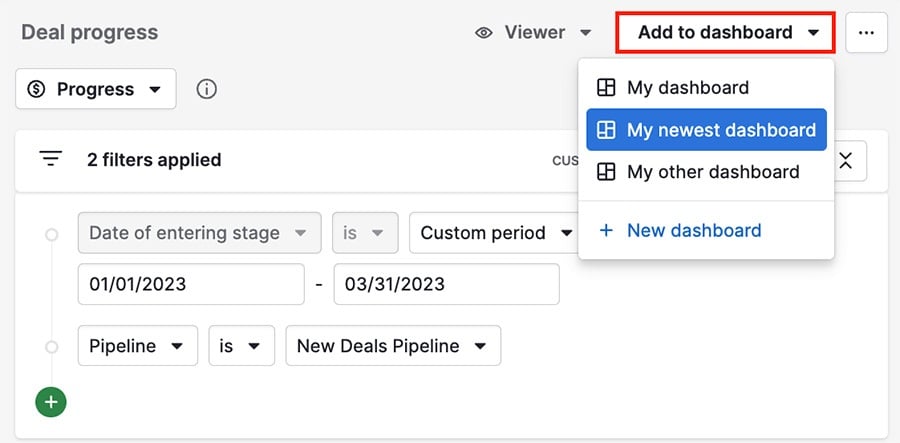
หลังจากที่คุณเลือกแดชบอร์ดสำหรับรายงานของคุณ คุณสามารถเปิดแดชบอร์ดนั้นและเห็นมันที่นั่น.
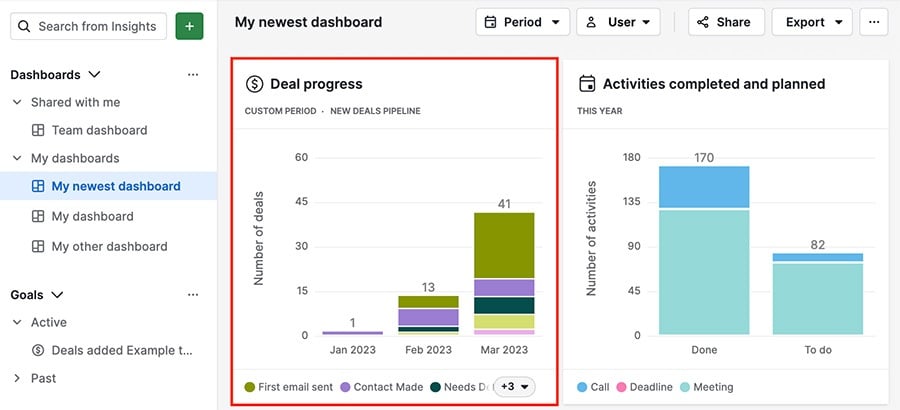
```html
การปรับแต่งแดชบอร์ดของคุณ
สิ่งที่ดีที่สุดเกี่ยวกับแดชบอร์ด Insights คือคุณสามารถปรับขนาดและจัดเรียงรายงานของคุณได้ตามที่เหมาะสมที่สุดสำหรับคุณ
มีเครื่องมือหลายอย่างที่คุณสามารถใช้ในแดชบอร์ดเพื่อปรับแต่งมุมมองของคุณ:
- ไอคอนดินสอ – นำคุณไปยังมุมมองการแก้ไขสำหรับรายงานนั้น
- ไอคอนย้าย – กดค้างไว้เพื่อลากรายงานของคุณไปที่ใดก็ได้บนแดชบอร์ด
- ไอคอนปรับขนาด – ช่วยให้คุณยืดและย่อขนาดของรายงานในแดชบอร์ด
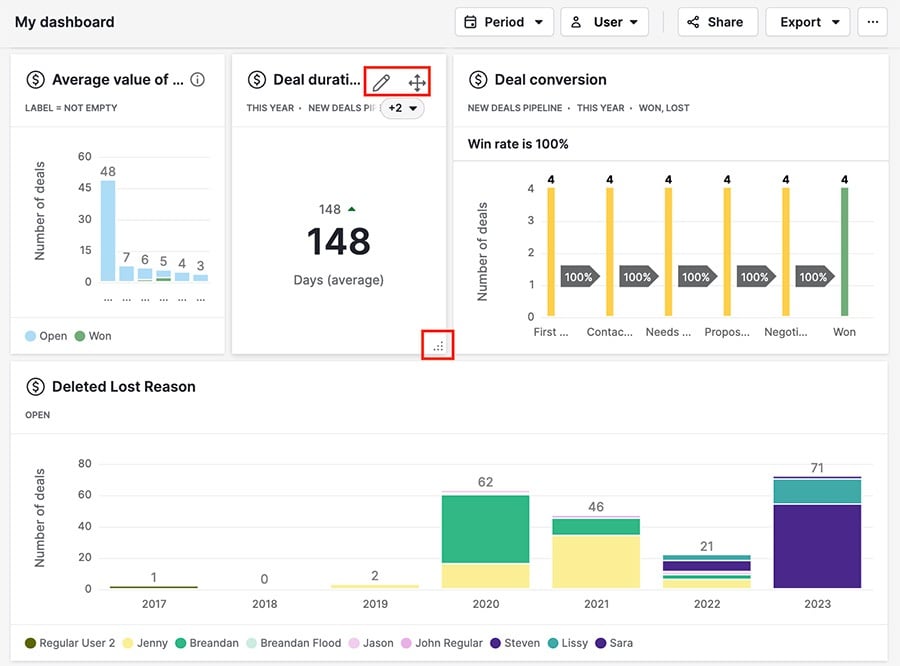
หากคุณต้องการเปลี่ยนชื่อแดชบอร์ดของคุณ ให้วางเคอร์เซอร์ของคุณไว้เหนือชื่อที่มีอยู่แล้วและคลิกที่ ไอคอนดินสอ.
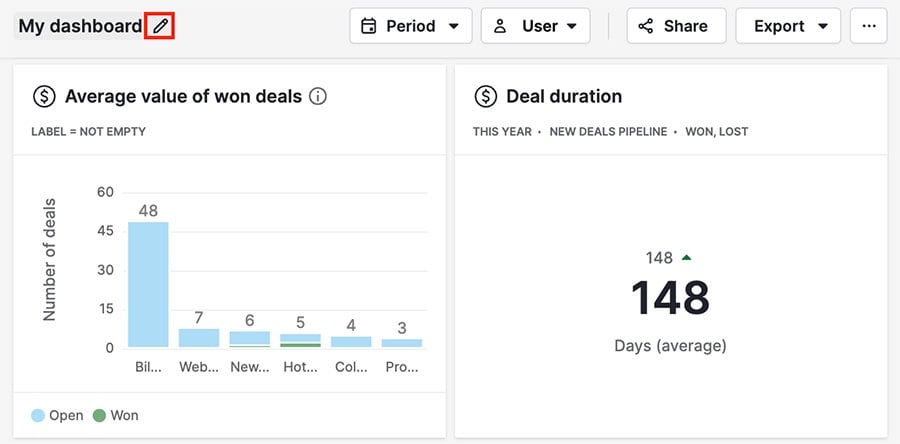
ฟิลเตอร์
คุณยังมีฟิลเตอร์ที่สามารถใช้เพื่อเปลี่ยนแปลงข้อมูลที่แสดงในแดชบอร์ดของคุณ
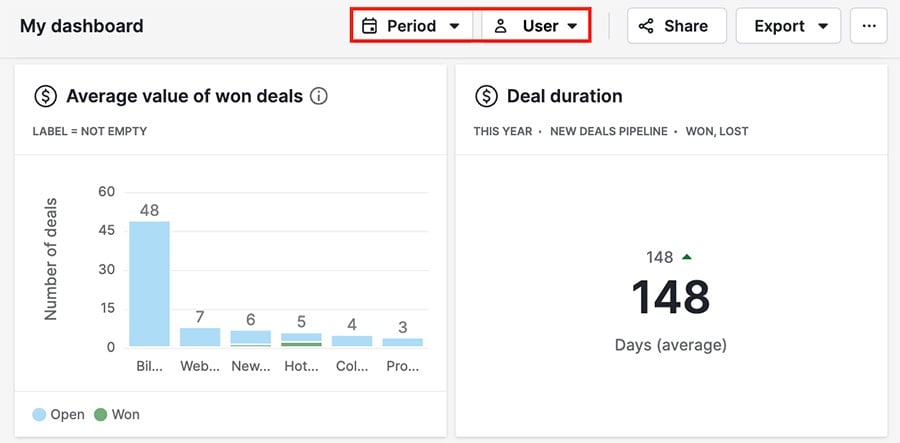
- ระยะเวลา – แสดงข้อมูลจากช่วงเวลาที่กำหนด
- ผู้ใช้ – แสดงข้อมูลที่เชื่อมโยงกับผู้ใช้เฉพาะในบัญชีของคุณ
หากฟิลเตอร์ที่คุณใช้ทำให้ข้อมูลทั้งหมดจากรายงานหายไป คุณยังจะเห็นรายงานว่างในแดชบอร์ดของคุณ
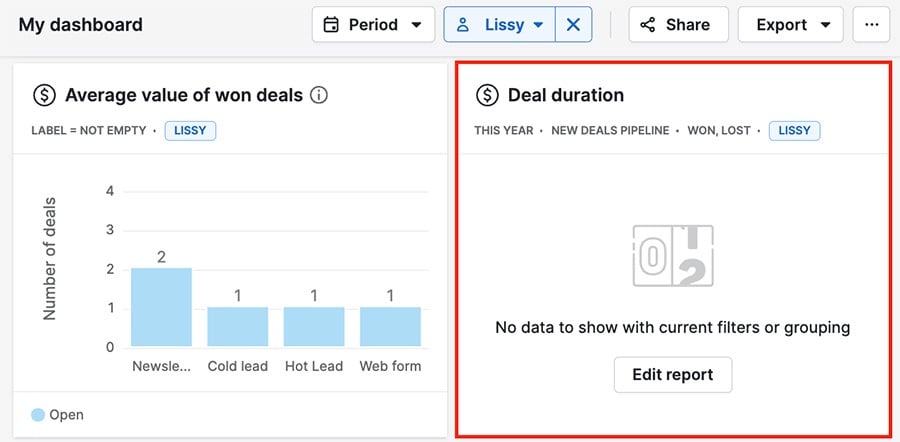
การลบรายการ
หากคุณต้องการลบรายงานจากแดชบอร์ดของคุณ ให้ใช้ ไอคอนย้าย เพื่อลากรายงานไปที่ด้านล่างของหน้าจอที่เขียนว่า ลบออกจากแดชบอร์ด.
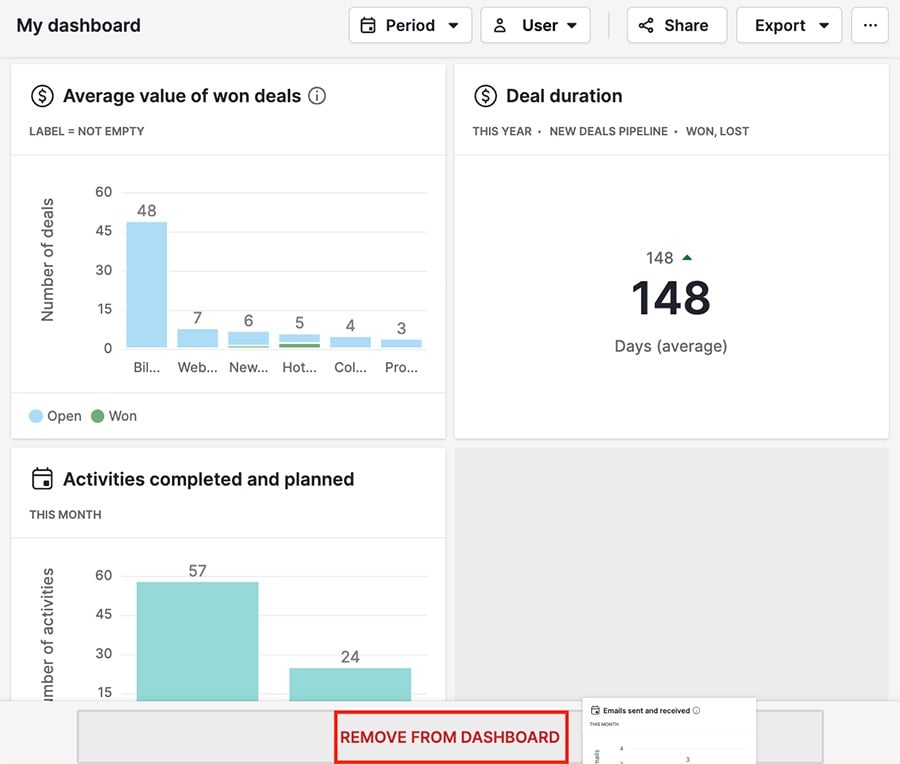
หากต้องการลบแดชบอร์ดทั้งหมด คลิกที่ ”...“ > ลบ ในมุมขวาบน
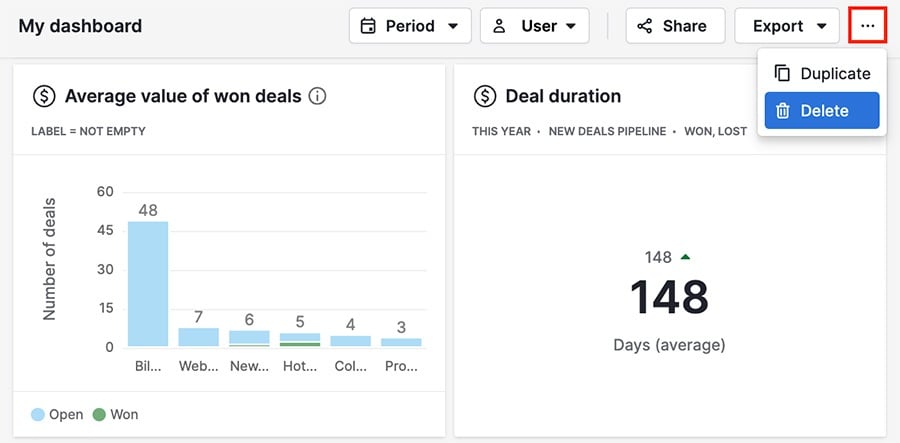
```html
การแชร์แดชบอร์ดของคุณ
คุณสามารถทำให้แดชบอร์ดใน Insights ของคุณมองเห็นได้สำหรับคนอื่นในหลายวิธี
การแชร์
คุณสามารถแชร์แดชบอร์ดของคุณโดยการคลิกที่ ”แชร์“ ปุ่มที่มุมขวาบน
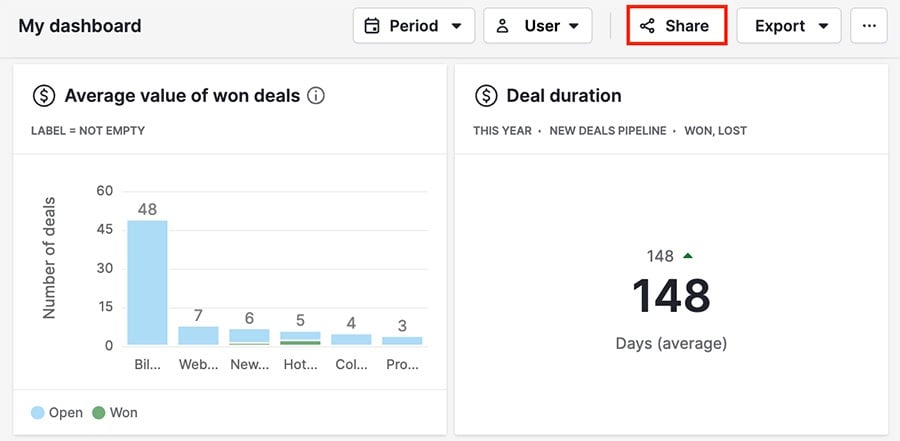
ตัวเลือกแรกที่คุณมีคือการแชร์ภายในกับสมาชิกในทีมของคุณ คลิกที่แถบค้นหาเพื่อดูรายชื่อสมาชิกในทีมที่คุณสามารถแชร์ด้วย หรือพิมพ์ชื่อเข้าไปโดยตรง
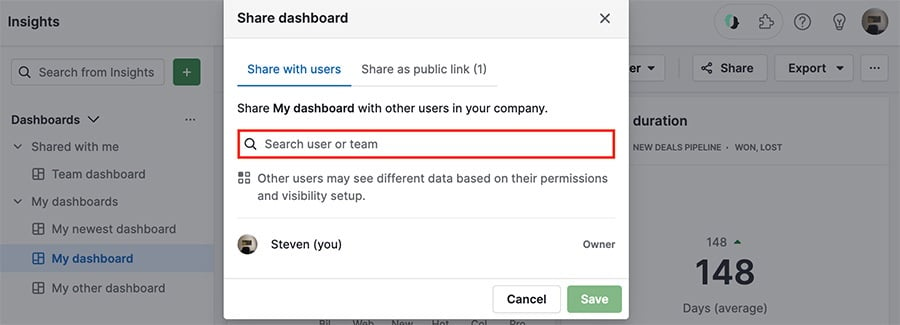
คุณยังสามารถคลิก ”แชร์เป็นลิงก์สาธารณะ“ เพื่อสร้างลิงก์ที่คุณสามารถส่งให้กับคนภายนอกบัญชี Pipedrive ของคุณ
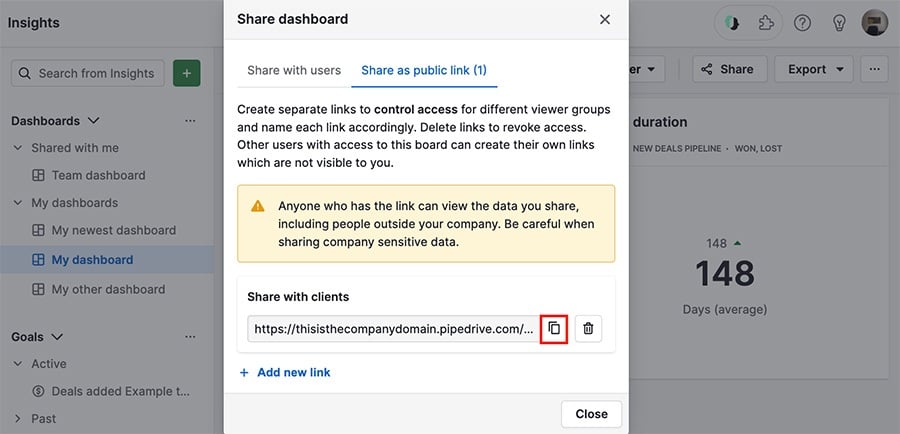
คลิกที่ ไอคอนคัดลอก เพื่อคัดลอกลิงก์ไปยังคลิปบอร์ดของคุณ หรือเลือก ”+ เพิ่มลิงก์ใหม่“ เพื่อสร้างลิงก์อื่นสำหรับการแชร์
การส่งออก
คุณยังสามารถส่งออกรูปแบบ PDF หรือ PNG ของแดชบอร์ดไปยังอุปกรณ์ของคุณ เพื่อให้คุณสามารถบันทึกหรือแจกจ่ายได้
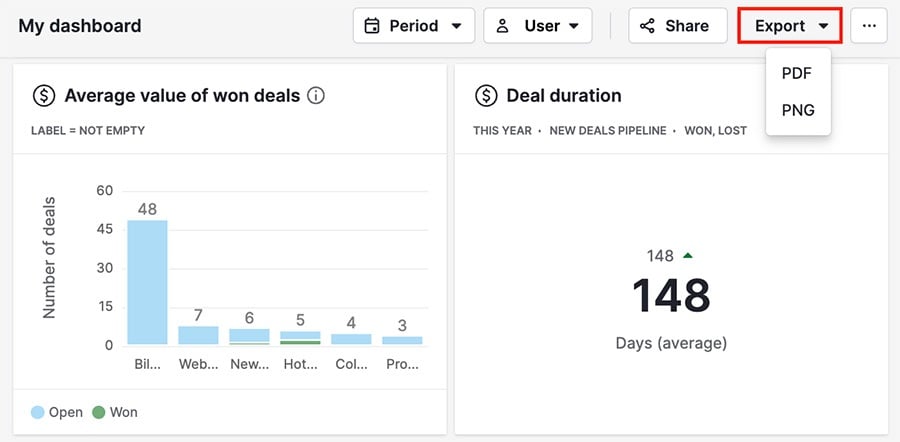
ช่วงเวลาอัปเดต
ในการเปลี่ยนช่วงเวลาอัปเดตสำหรับแดชบอร์ดที่แชร์ ต้องปฏิบัติตามสองเงื่อนไข:
- คุณต้องเป็นผู้สร้างลิงก์แดชบอร์ด
- ลิงก์ต้องถูกเปิดในเบราว์เซอร์ที่ถูกสร้างขึ้น

ถ้าผู้ใช้คนอื่นเปิดลิงก์ พวกเขาจะเห็นช่วงเวลาอัปเดตเริ่มต้น (หนึ่งชั่วโมง)
บทความนี้เป็นประโยชน์หรือไม่
ใช่
ไม่